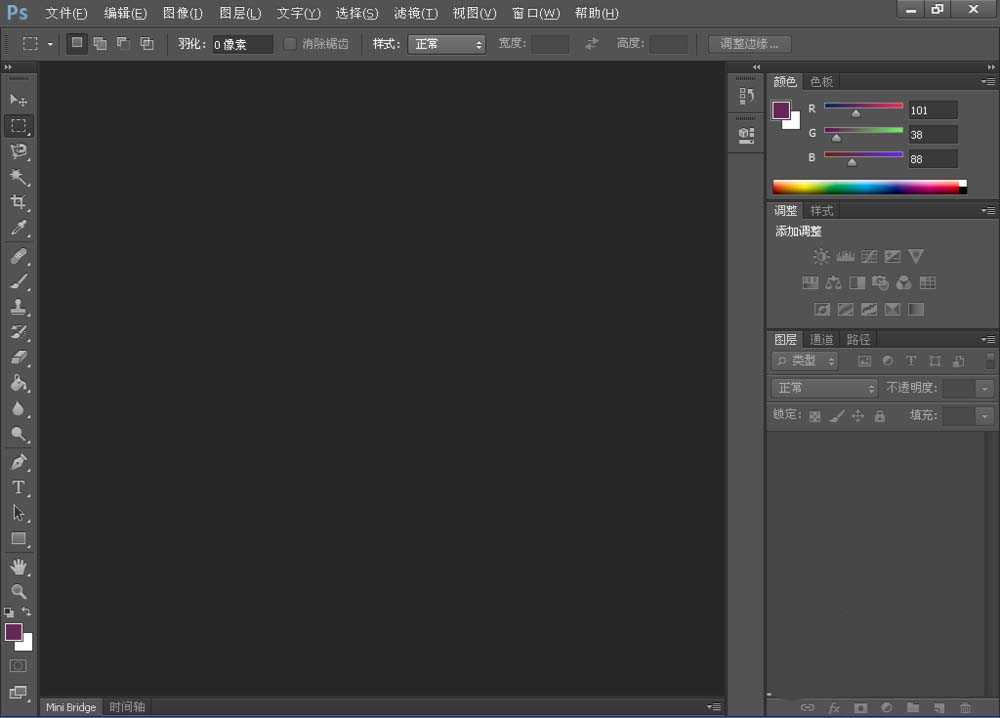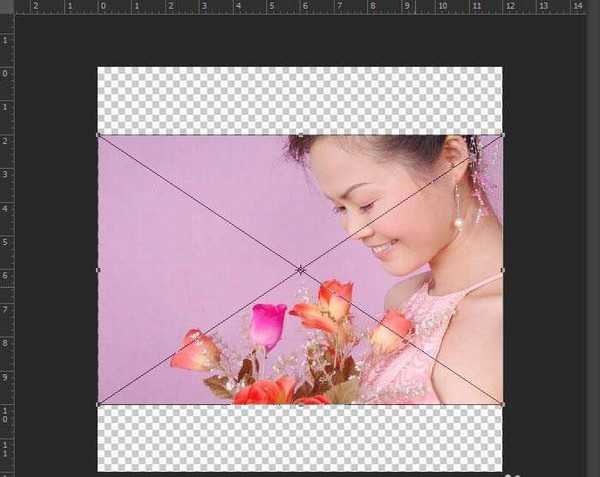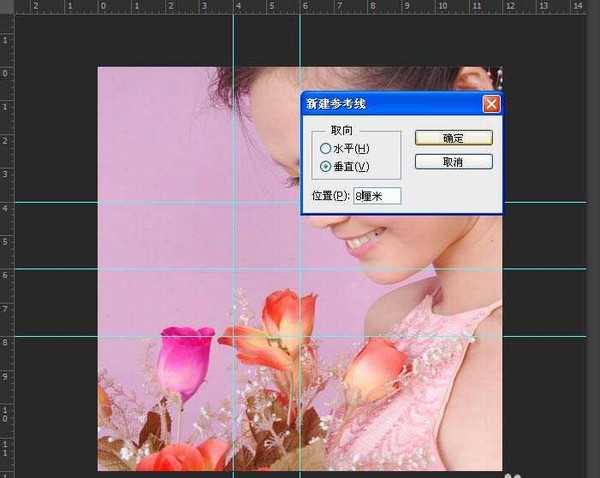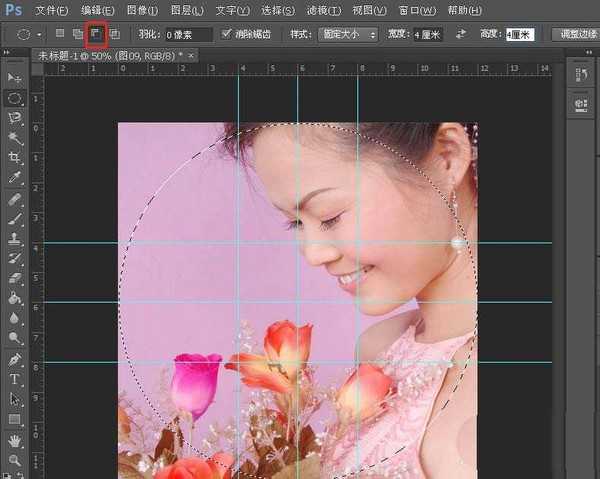昆仑资源网 Design By www.lawayou.com
ps中想要设计一款光盘效果的封面,该怎么设计这种效果的封面呢?下面我们就来看看详细的教程。
- 软件名称:
- Adobe Photoshop CC 2018 v19.0 简体中文正式版 32/64位
- 软件大小:
- 1.53GB
- 更新时间:
- 2019-10-24立即下载
1、打开PS软件,并新建一个图层,名称为“光盘封面”,大小为12cmX12cm
2、拖动源文件到新建图层中,并按ctrl+t调整图片大小与位置
3、在视图下打开标尺,或按ctrl+r打开标尺,拖动标尺线或直接输入标尺线位置值,在纵横4,6,8的位置新建标尺线
4、在工具箱中选择“椭圆选框工具”,并在属性栏内设置羽化值为0像素,样式下拉框中选择“固定大小”,宽度与高度都设置为12cm,按住alt键,在纵横6cm处单击,产生一个圆形选区
5、在属性栏点击“从选区减去”按钮,并设置宽度与高度分别为4cm,按住alt键,在纵横6cm处单击,产生一个圆形选区,
6、按住ctrl+j生面新的图层,
7、清除参考线,并加上文字,得到最终的效果图
以上就是ps设计光盘封面效果的教程,希望大家喜欢,请继续关注。
相关推荐:
ps怎么将平面封面图做成立体书籍?
ps怎么制作gta封面效果? gta封面制作教程
ps怎么设计企业画册封面? ps绘制封面图的教程
昆仑资源网 Design By www.lawayou.com
广告合作:本站广告合作请联系QQ:858582 申请时备注:广告合作(否则不回)
免责声明:本站资源来自互联网收集,仅供用于学习和交流,请遵循相关法律法规,本站一切资源不代表本站立场,如有侵权、后门、不妥请联系本站删除!
免责声明:本站资源来自互联网收集,仅供用于学习和交流,请遵循相关法律法规,本站一切资源不代表本站立场,如有侵权、后门、不妥请联系本站删除!
昆仑资源网 Design By www.lawayou.com
暂无评论...